
לוח השנה באייפון או באייפד שלך הוא כלי רב תכליתי שניתן להשתמש בו להרבה יותר ממה שנראה לעין. אם אתה רוצה להסתמך על פחות אפליקציות למשימות נפוצות, תוכל להשתמש ביומן במקום באפליקציית התזכורות. להתראות שקטות, לוח שנה יכול להוות תחליף טוב לשעון. ניתן גם לסנכרן אותו עם לוחות שנה שבהם אתה משתמש במחשב או בעבודה כדי לשמור את כל לוח הזמנים שלך במקום אחד.
1. צור אירוע
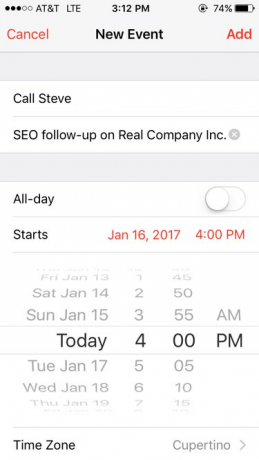
הסימן + בפינה השמאלית העליונה של אפליקציית היומן יעזור לך להתחיל. הזן מידע כמו כותרת הפגישה וכל פרט אחר שאתה צריך. שים לב שאתה יכול להשתמש בזה כדי להגדיר לעצמך תזכורות, כגון "איסוף מרשמים" או "התקשר לבוב". זו לא צריכה להיות פגישה אמיתית.
סרטון היום
2. פרוץ את שדה המיקום

השדה השני עשוי להיות מסומן "מיקום", אבל זו התיבה המושלמת עבור כל הערות נוספות שאתה רוצה להיות נגיש בקלות - כל דבר ממיקום ממשי ועד לתזכורת כמו "ללבוש חולצה יפה".
לוח שנה מחובר ל-Apple Maps, ולכן הזנת כתובת רחוב אמיתית יוצרת קישור התואם למפות ותוכניות מפות אחרות.
3. הגדר את השעה

אתה יכול לבחור להפוך את זה לאירוע כל היום או להגדיר אותו לזמן מסוים. אם תרצו להגדיר התראה לאירוע (הודעת דחיפה שתזכיר לכם על האירוע), בחירת שעת התחלה תקל על זה מעט.
לאחר בחירת שעת התחלה וסיום, תוכל גם להקיש על "חזרה" כדי ליצור מספר אירועים כמו זה. זה נהדר עבור תזכורות חשבונות, פעילויות שבועיות ודברים רבים אחרים. אתה יכול לבחור דפוסים רבים ושונים כגון כל שבועיים, כל שלושה ימים ופעם בחודש ביום רביעי השלישי.
4. קבלת התראות
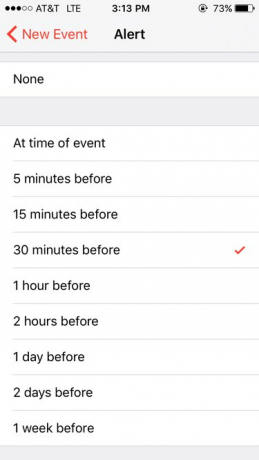
אתה יכול להגדיר תזכורות להתרחש רק במרווחי זמן מסוימים. לדוגמה, אם אתה אמור לקיים שיחת ועידה בשעה 2:00, אין דרך להגדיר התראה דקה לפני. במקום זאת, יש לך כמה אפשרויות:
- אם ציינת כתובת לאירוע, תוכל לקבל הודעה כשמגיע הזמן לצאת (בהתבסס על תנאי התנועה הנוכחיים).
- קבל הודעה במועד ההתחלה
- או בחר בכמה אפשרויות אחרות כמו 15 דקות, 30 דקות או שעה מוקדם יותר.
5. הצג את היומן שלך

ישנן מספר דרכים להציץ בלוח הזמנים שלך, כל אחת מושלמת לאירוע אחר. בתור התחלה, הקש על החץ בפינה השמאלית העליונה כדי להתרחק, ולאחר מכן לחץ על מה שאתה רוצה לראות ביתר פירוט. כדי לקבל סיכום של כל האירועים הקרובים לפי הסדר, הקש על המלבן עם שני קווים מתחת.
כדי להוסיף את אפליקציית היומן לווידג'טים שלך, (רשימת האפליקציות שמופיעה אם מחליקים ימינה על מסך הנעילה), גלול כל הדרך לתחתית הווידג'טים שלך ואז הקש על "ערוך". משם, אתה יכול להוסיף את היומן על ידי הקשה על + הירוק. כדי להביא אותו לראש הרשימה, מצא את שלושת הקווים האופקיים לצד "לוח שנה" ואז החזק וגרור אותם כדי למקם את האפליקציה במקום הרצוי. "Up Next" הוא יישומון המשלב את לוח השנה והשעון לקבלת מידע נוסף.
6. התאם אישית את ההגדרות שלך
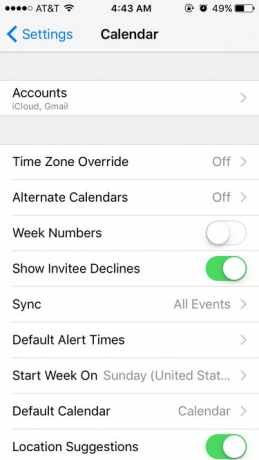
אם היומן שלך לא מוגדר כמו שאתה אוהב, עבור לאפליקציית ההגדרות והקש על "יומן". שם, אתה יכול לשנות אם האפליקציה תתאים עבור הבדלי אזורי זמן, אם מיקומים צצים כאשר אתה מקליד בשדה "מיקום", על אילו אירועים תקבל התראות ועוד כמה דברים. ניתן גם לשנות את סוג לוח השנה ואיזה יום בשבוע מופיע ראשון.
7. סנכרון עם יומנים אחרים
כדי לסנכרן עם Outlook או iCal, חבר את המכשיר הנייד שלך למחשב שלך. ב-iTunes, עבור להגדרות הסנכרון. תחת "מידע", סמן את הסימון "סנכרן אנשי קשר עם" ולאחר מכן בחר את היומן הרצוי.
כדי לסנכרן עם iCloud או Google Calendar, כדי לשלב מספר יומני Google, פתח Google Sync במכשיר הנייד שלך, היכנס ובחר את כל היומנים שברצונך לכלול.




